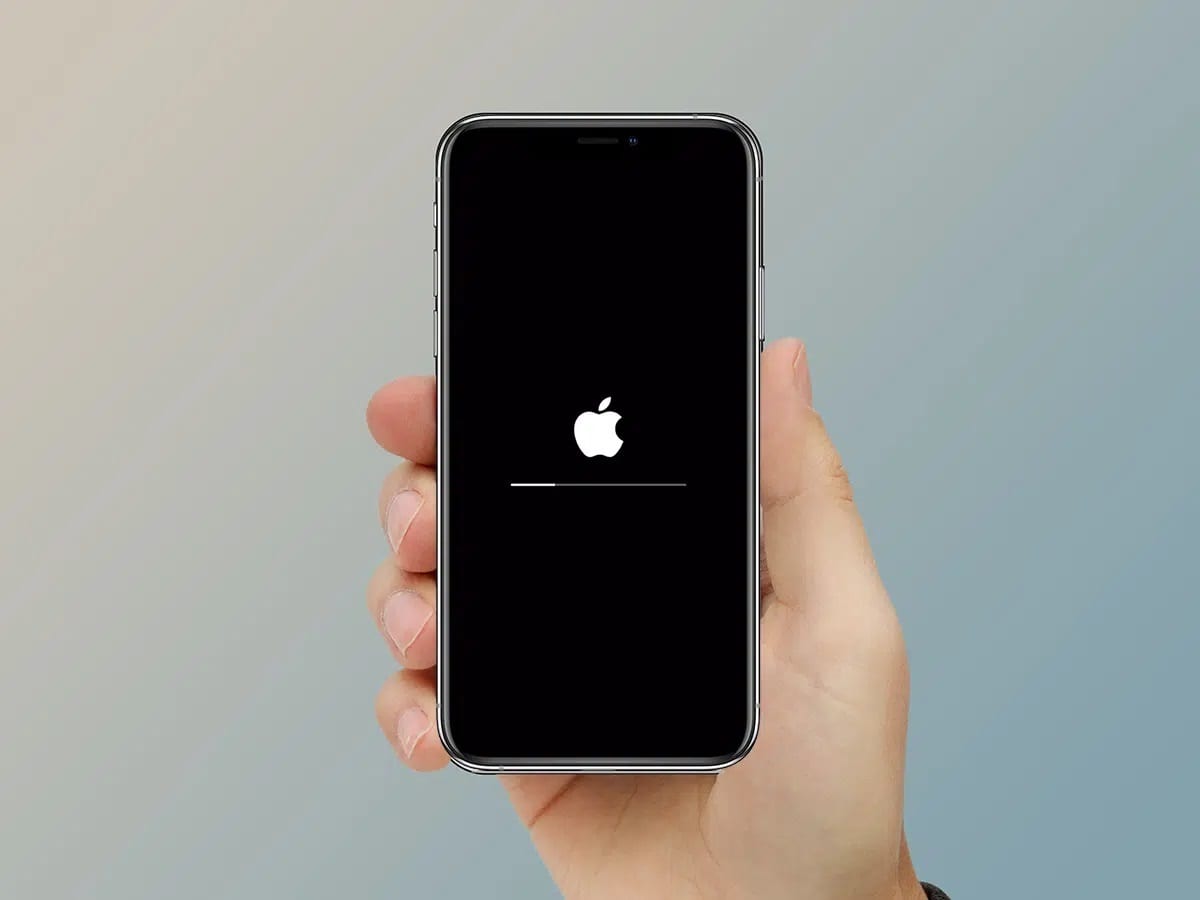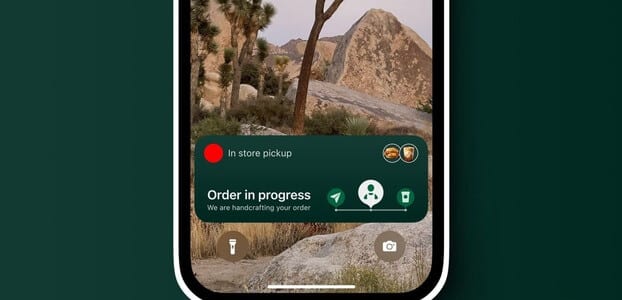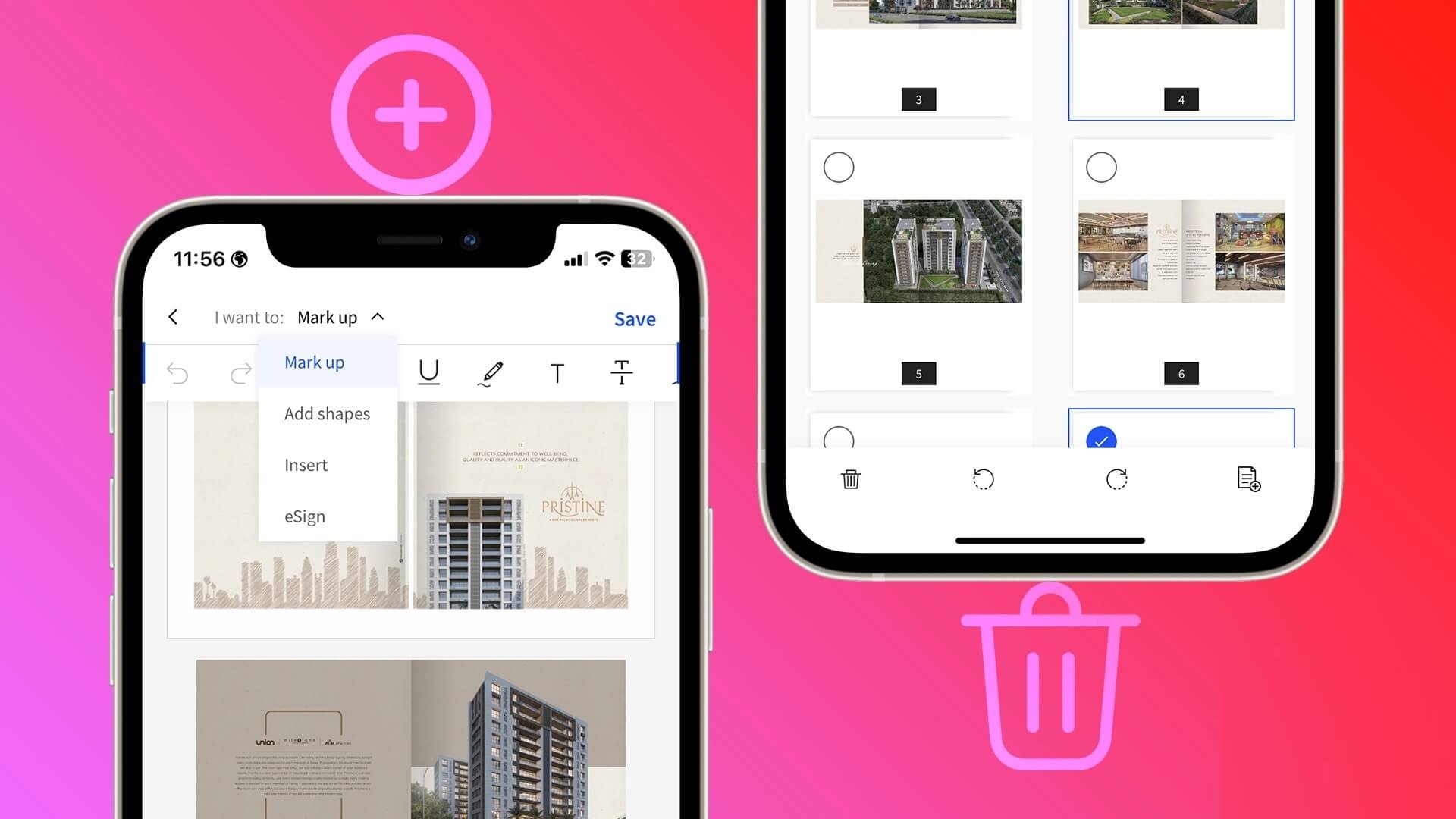iPhone er ansett som en av de beste smarttelefonene for å ta opp videoer. Enten du bruker standard kameraapp eller en Beste iOS-kameraapper for Pro Controls Resultatene du vil få er fantastiske. iPhone-mikrofoner har også fått ros for å fange opp flott lyd. Mange er avhengige av iPhones utmerkede videokvalitet for profesjonelle opptak. I en slik situasjon må video og lyd være nøyaktig på linje. Dette er kanskje ikke tilfelle hver gang. Noen ganger kan det hende du ikke opplever lyd etter å ha spilt inn videoer på iPhone. Her er de åtte beste rettelsene du kan prøve for å fikse ingen lyd når du spiller inn videoer på iPhone.

1. Sørg for å slå på lyden mens videoen spilles av
Dette er ikke en løsning på problemet, men snarere et trinn som kan sjekke om det er et problem i utgangspunktet eller ikke. Det er mulig at videoen du prøver å spille av har riktig lyd, men du har ikke spilt den av i Bilder-appen. Som standard er alle spillvideoer i Bilder-appen på iPhone dempet. Slik henter du tilbake lyden og spiller av en video.
Trinn 1: åpen foto-app og gå til videoen som du vil løpe.
Trinn 2: Klikk på Dempet høyttalerikon nederst på skjermen for å slå på lyden.

Steg 3: Øk medievolumet med volumknapper Og spill av videoen for å se om du kan høre lyden tydelig.
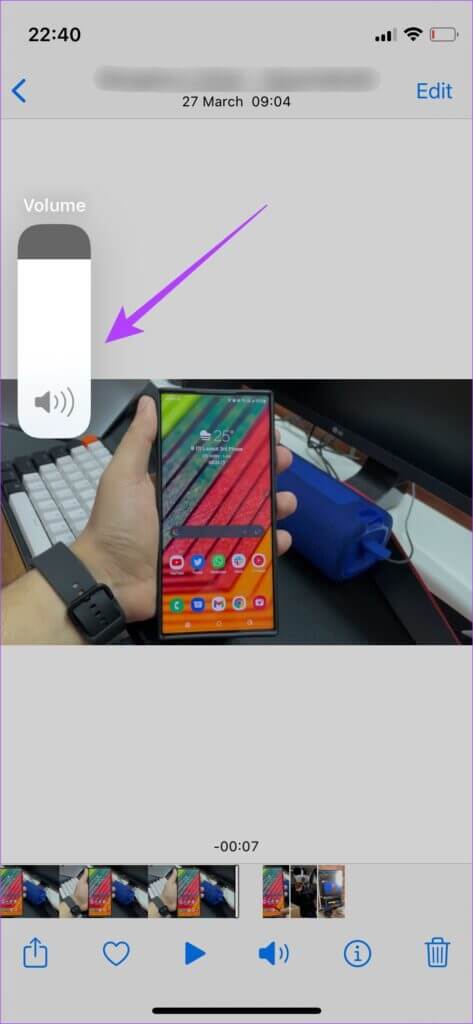
2. Ikke blokker mikrofonene mens du holder iPhone
En vanlig årsak til ingen lyd når du spiller inn videoer på iPhone er at folk har blokkert mikrofonene ved en feiltakelse. Det kan også føre til at lyden faller eller dempes når du spiller inn videoer. For å unngå dette er det best å holde iPhone langs de to lengre kantene siden mikrofonene er plassert på undersiden av iPhone. Vi anbefaler å bruke et stativ for å unngå problemer.

Det er en annen mikrofon ved siden av kameramodulen på baksiden, så pass på at du ikke blokkerer den. Hvis fingrene eller hendene dine ikke blokkerer mikrofonene, kan du prøve å fjerne ethvert etui du kan ha plassert på iPhone. Noen store deksler uten riktige åpninger kan blokkere mikrofoner.
3. Koble fra bluetooth-hodetelefonene
Noen Bluetooth-enheter som hodetelefoner har en innebygd mikrofon. Hvis denne enheten er koblet til din iPhone, er det mulig at iPhone bruker hodetelefonmikrofonen til å fange opp lyd i stedet for iPhone-mikrofonene.
For å forhindre at dette skjer, bør du koble fra bluetooth-hodetelefonene før du tar opp videoer på iPhone.
4. Fjern kablede høyttalere hvis de er tilkoblet
Det er en ærlig feil å la kablede hodetelefoner være koblet til iPhone. Standard kameraappen på iPhone støtter opptak av lyd via en ekstern mikrofon, så det er svært sannsynlig at de interne mikrofonene på iPhone ikke vil være i bruk når et eksternt par hodetelefoner er koblet til via lightning-porten.

Koble fra de kablede øreproppene og prøv å ta opp video på nytt.
5. Avslutt og åpne Kamera-appen på nytt
Kameraappen på iOS er ganske stabil, men ingen programvare er perfekt. Det kan være en feil i kameraappen som gjør at den ikke tar opp lyd når du spiller inn videoer. Du kan prøve å lukke kameraappen, fjerne den fra listen over nylige apper, og deretter starte den på nytt for å se om den løser problemet.
Trinn 1: mens du er inne kamera app , sveip opp fra bunnen av skjermen for å gå tilbake til startskjermen.
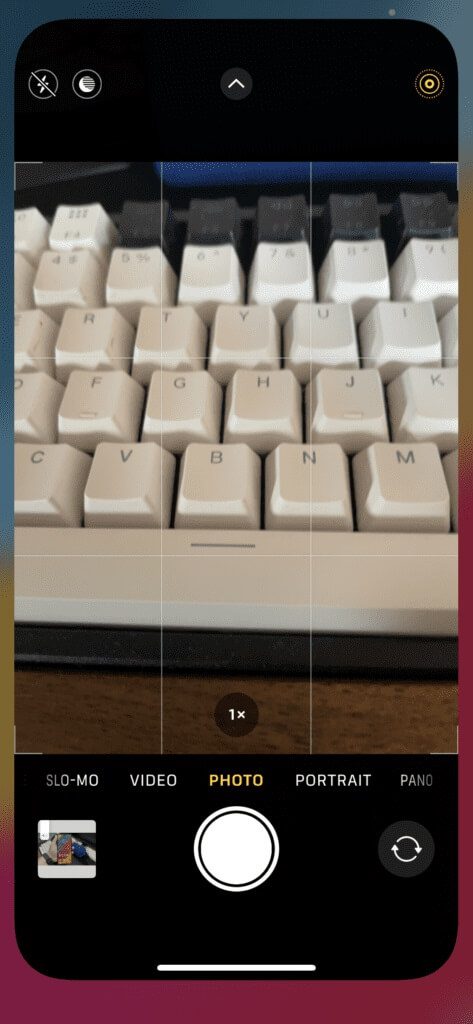
Trinn 2: Sveip opp fra bunnen og hold for å få tilgang til listen over nylige apper.
Steg 3: Sveip opp på Kamera-appen for å avslutte den fra nylige apper.
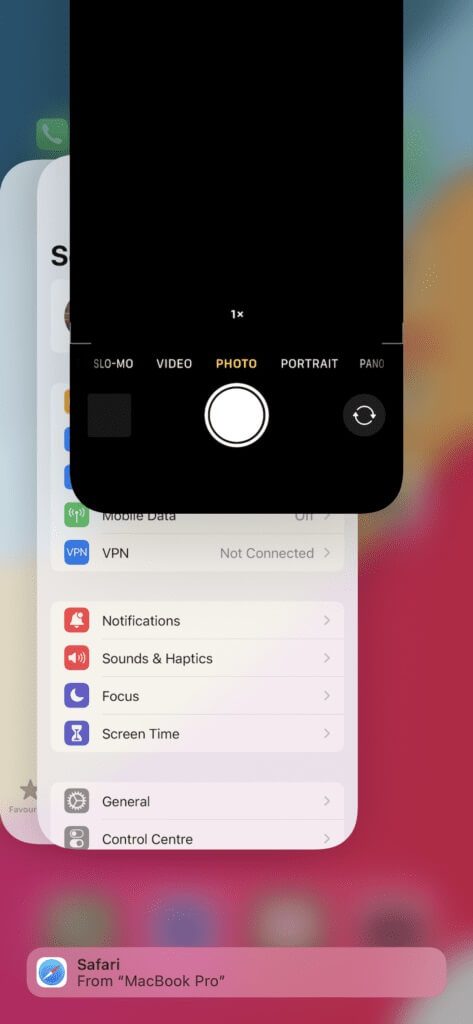
Trinn 4: Start Kamera-appen på nytt Og prøv å spille inn en video.
6. RENGJØR MIKROFONENE PÅ IPHONEN
Hvis du har brukt iPhone i lang tid, kan mikrofonhullene samle litt støv og rusk som kan forårsake problemer med lydopptak. Det er en god idé å rengjøre mikrofonportene for å se om det forbedrer lydkvaliteten.

Ta opp en mikrofiberklut og gni forsiktig mikrofonhullene på bunnen av iPhone og baksiden ved siden av kameramodulen. Du kan også bruke en blåser til å blåse litt luft inn i mikrofonhullene for å fjerne støv som sitter fast i dem.
7. Spill av videoen på en annen enhet
Kanskje er problemet ikke engang med mikrofonene, men med høyttalerne på din iPhone? iPhone kan ta opp lyd normalt, men du kan ikke høre den på iPhone. Prøv å spille av videoen på en annen enhet som en Mac via AirDrop. Hvis lyden spiller, så er det noe galt med høyttalerne på din iPhone.
8. Tving omstart av iPhone
Noen ganger kan en tvungen omstart fikse vanlige problemer på iPhone. Hvis ingen av løsningene ovenfor fungerte for deg, her er hvordan du tvinger iPhone på nytt og se om den løser problemet med ingen lyd når du spiller inn videoer.
For iPhone 6s eller mindre:
Trykk og hold inne Hjem-knappen og Power-knappen samtidig. Slipp den når du ser Apple-logoen.
For iPhone 7:
Trykk og hold volum ned-tasten og strømknappen. Slipp den når du ser Apple-logoen.
For iPhone 8 og nyere:
Trykk og slipp Volum opp-tasten, trykk og slipp Volum ned-tasten, og trykk og hold inne Side/Power-knappen til du ser Apple-logoen.
Løs lydproblemer når du spiller inn videoer på iPhone
Disse få metodene skal hjelpe deg med å fikse problemet der det ikke spilles inn lyd når du spiller inn videoer på iPhone. Hvis problemet vedvarer, kan det være en feil med mikrofonmaskinvaren på iPhone. Det er bedre å besøke servicesenteret for å få sjekket iPhone i slike tilfeller.